Google er verdens største søgemaskine. Det er berømt for sit rige indhold, som du vil vide, så mange af jer bruger Google til at søge i ethvert indhold inklusive meget private oplysninger. Ligesom Firefox registrerer Google-søgning også din søgehistorik med Chrome.
Når du bruger Googles browser, Chrome, på din computer eller mobil, finder du, at din browserhistorik vil blive opbevaret i Google, og nogle cookies og cache gemmes også i Google.
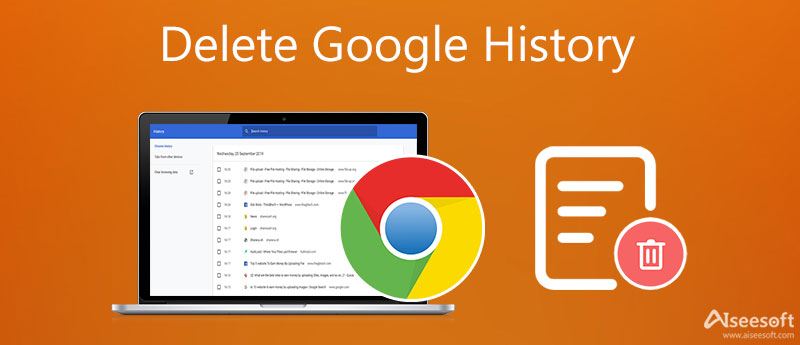
For at få din søgehistorik sikker nok uden afsløring, havde du bedre slet Google-historik. Hvis du læser med her, så er du kommet til det rigtige sted. Hvis du også vil slippe af med specifik søgehistorik som Google Maps søgehistorik, kan du finde løsningen i dette indlæg.
Hvis du bruger Chrome som din webbrowser, kan du fjerne Google-historikken direkte med din Chrome på din computer. Normalt gemmes dine historikssider i de sidste 90 dage i browseren, så du sletter kun Google-historikken fra de sidste 90 dage.
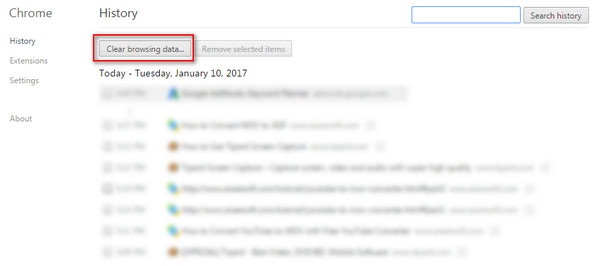
Hvis du kun vil slette nogle af Google-søgehistorikken, skal du markere den historie, du vil slette, og derefter klikke på "Fjern valgte poster" for at rydde nogle søgehistorik.
Hvis du bruger Google Maps på din iPhone eller iPad, vil du måske skjule din søgehistorik for privatlivets fred. I så fald kan du oprette en Google-konto til at rydde Google Maps søgehistorik automatisk og regelmæssigt. Det skulle være nemmere selv at slette historikken manuelt.
Hvis du gerne vil bruge iPhone eller iPad til at søge indhold på Google, kan du slette Google-historikken gennem iPhone eller iPad's browser, Safari.
På denne måde kan du blokere cookies eller rydde iPhone cache.
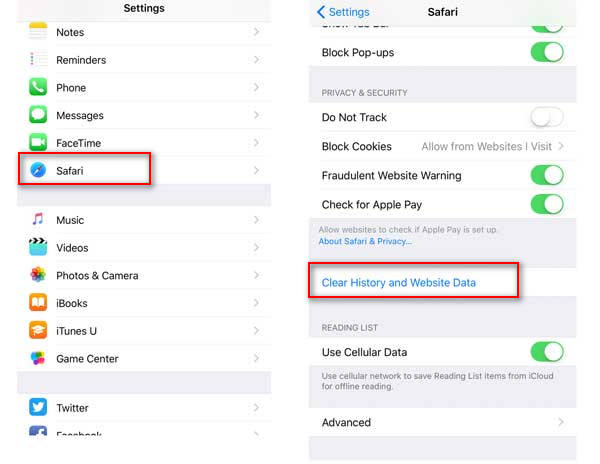
Du kan også prøve Aiseesoft iPhone Cleaner. Det kan hjælpe dig med at slette alle slags uønskede data på din iPhone permanent og sikkert.
100 % sikker. Ingen annoncer.
100 % sikker. Ingen annoncer.


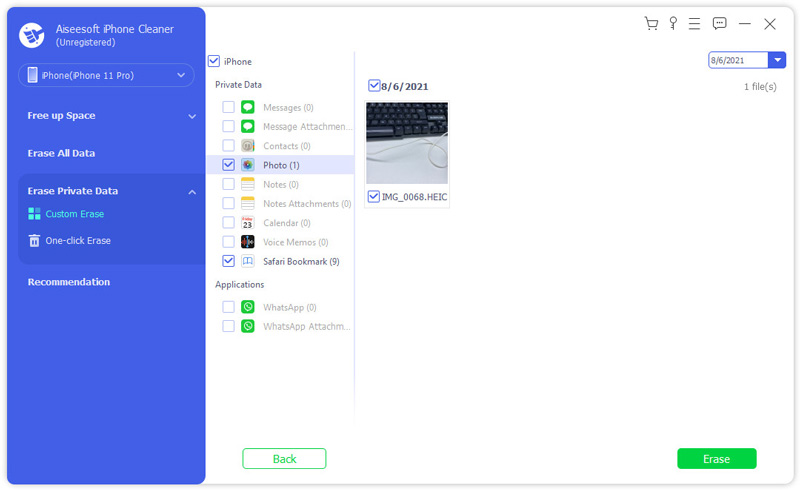
Hvis du ved et uheld har slettet en vigtig Google-historik på Safari, så skal du Gendan slettet Safari-historie her.
For Android-telefonen er Chrome-app den hyppigt anvendte søgemaskine. Hvis du har gemt nogle Google-historik i denne app på din Android-telefon, skal du følge følgende trin for at slette Google-historik.
Fra ovenstående beskrivelse kan du vide, at sletning af Google-historie er en måde at beskytte dit privatliv på. Hvis du ikke engang ønsker, at Google registrerer din historie, kan du bruge inkognitotilstand, som gør det muligt for Google ikke at gemme din søgehistorik eller cache eller cookies.
Derefter kan du søge efter noget uden at registrere din Google-historie.
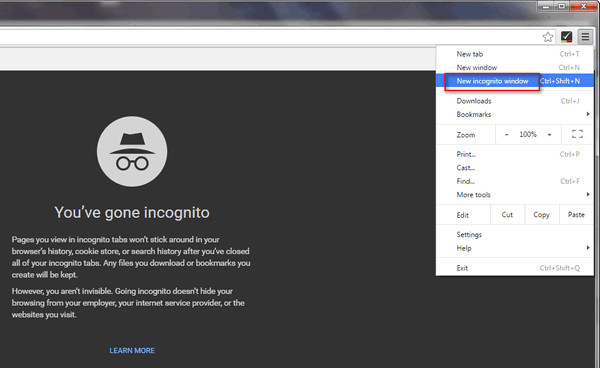
Inkognitotilstand i Safari-browser kaldes privat browsing. Du skal foretage følgende indstillinger for at undgå enhver Google-historikoptagelse.
Hvis du vil forlade den private browsertilstand, gentager du bare trinnene som ovenfor for at gøre det.
Hvor er min Google-historik?
Åbn Chrome-appen eller browseren, og find menuknappen. Det er normalt i øverste højre hjørne. Derefter kan du vælge Historik for at se din browserhistorik på Google.
Kan nogen se din søgehistorik, hvis du sletter den?
De kan ikke se det direkte. Men hvis de bruger nogle gendannelsesværktøjer, kan de slettede data blive gendannet. Så det er bedre, hvis du bruger et professionelt sletteprogram som Aiseesoft Cleaner. Alle dine data vil blive slettet permanent.
Hvor længe gemmer Google min søgehistorik?
Normalt 18 måneder, hvis brugere aldrig ændrer indstillingerne for automatisk sletning.
Dette indlæg fokuserer på at slette Googles historie fra din webbrowser eller mobiltelefon for at beskytte dit privatliv. Du kan lære det at styre dit liv let.

iPhone Cleaner kan rense ubrugelige data på din enhed selektivt. Du kan også bruge den til at slette dine private data og holde din iPhone / iPad / iPod Touch hurtig og sikker.
100 % sikker. Ingen annoncer.
100 % sikker. Ingen annoncer.